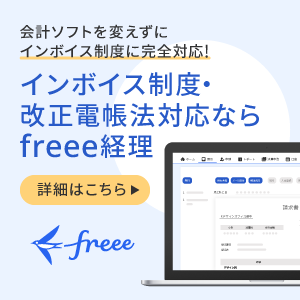確定申告書をオンラインで作成!1から解説する「確定申告書等作成コーナー」の使い方


オンラインでどこからでも確定申告ができる「確定申告書等作成コーナー」。 今日は、簡単に確定申告書Bを作成し、確定申告書を終わらせる方法をご紹介します。
自宅で申告書データを作成し、印刷して税務署郵送する
この方法は、自宅のPCなどでWebブラウザから国税庁のサイトにアクセスします。 国税庁のサイトの手順に従って申告書データを作成し、完成した申告書を印刷・郵送するやり方です。 *以下は、青色申告決算書(貸借対照表、損益計算書)が既につくられていることが前提です。
では実際に、やり方を見てみましょう。
まずは税務署のHPにアクセス
まずは、こちらにアクセスします。
 「書面提出」をクリックします。
「書面提出」をクリックします。
PCの環境をチェック
 PCの環境をチェックして、チェックボックスをクリックします。(この確定申告書作成ツールは、Macでも使えます。)
PCの環境をチェックして、チェックボックスをクリックします。(この確定申告書作成ツールは、Macでも使えます。)
確定申告書(B)を作成
申告書を選択
 青色申告をする皆様は、次に「左記に該当しない方」を選びます。
青色申告をする皆様は、次に「左記に該当しない方」を選びます。
生年月日などを埋めます
所得を入力していきます
 総合課税の部分は、すべて入力しましょう。(ないところは0と入力します。)
分離課税の部分は、損益通算したい所得がある場合にのみ入力して下さい。
参考:損益通算(国税庁)
総合課税の部分は、すべて入力しましょう。(ないところは0と入力します。)
分離課税の部分は、損益通算したい所得がある場合にのみ入力して下さい。
参考:損益通算(国税庁)
所得控除を入力しましょう。
 各種所得控除を入力しましょう。
所得控除ってそれぞれ何をさすのか、どれくらいの金額入れられるのかわからないという方は、こちらをご覧ください。
各種所得控除を入力しましょう。
所得控除ってそれぞれ何をさすのか、どれくらいの金額入れられるのかわからないという方は、こちらをご覧ください。
税額控除を入力しましょう。
 参考:税額控除(国税庁)
参考:税額控除(国税庁)
以上で確定申告書Bが作成されます。
 これを印刷して、貸借対照表、損益計算書、減価償却費の計算書と合わせて、税務署に郵送すれば、確定申告が終了します。
これを印刷して、貸借対照表、損益計算書、減価償却費の計算書と合わせて、税務署に郵送すれば、確定申告が終了します。
あとは郵送するだけ
- 確定申告書B(上記の操作で作成したもの)
- 会計ソフトなどを使って作成した、青色申告決算書(貸借対照表・損益計算書・減価償却の計算書)
この2点を税務署に郵送すれば完了です。
全自動のクラウド会計ソフト freee を使って青色申告決算書を出力する方法
会計ソフト「freee」では簡単に決算書を作成することができます。
「決算」→「決算書の作成」→「青色決算書をPDF出力」をクリックすると、決算書が PDFで出力されます。これを印刷しましょう。
確定申告書等作成コーナーはとても簡単
確定申告書等作成コーナーは難しいように思われがちですが、意外と簡単に入力することができます。
是非、今回のマニュアルを元に作成してみてください。
<確定申告に関するすべての疑問を解決したい方はこちら>
・「【永久保存版】確定申告やり方ガイド!確定申告に関する疑問すべて解決」